プログラムから自動ツイートをするために必要な各種アクセスキーの入手方法をご紹介します。
アクセスキーを入手すれば、プログラムなどで自動ツイートなども可能になりますので、プログラムと組み合わせればBotなどの作成も可能になります。
本書のゴール
外部から自動ツイートなどを行うには最終的に以下の情報が必要になります。
- API key(Consumer key)
- API secret key(Consumer secret key)
- Access token
- Access token secret
上記情報を取得するためには、「開発アカウントの作成」→「キー情報の生成」が必要になります。
以降ご説明していきます。
開発アカウントの作成
Developerサイトにアクセス
以下URLにアクセスして「Create an app」ボタンをクリックします。
https://developer.twitter.com/en/apps/
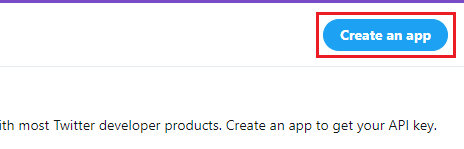
確認画面が表示されるので「Apply」をクリックします。
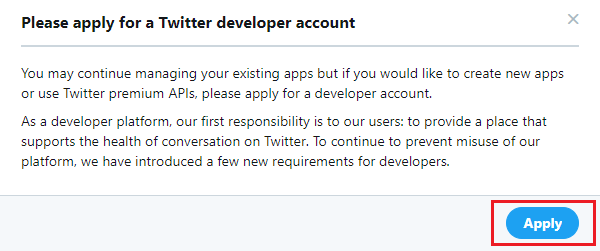
作成する理由が問われるので該当する箇所にチェックを入れ「Next」をクリックしましょう。
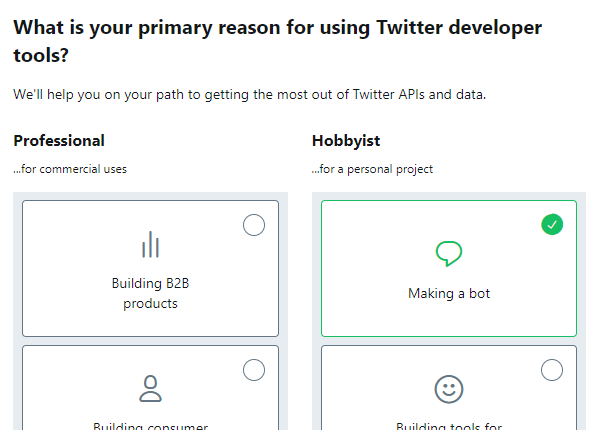
申請情報の登録
「Twitter@username」→「intended use」→「Review」→「Terms」の順で入力していきます。

Twitter@username
開発アカウントに紐づけるアカウント情報の確認画面になります。
以下の情報を入力したら「Next」をクリックしましょう。
・アカウント(電話番号登録済み)
・メールアドレス
・国籍
・名前
・情報更新などのメール通知の受取可否の選択
電話番号が未登録の場合は登録が必須になりますので登録しておきましょう。
intended use
開発アカウントの使用用途を記載する画面になります。
以下の情報を入力します。
・In your word
200文字以上英語で使用目的の記載が必要です。
英語なので、翻訳サイトなどで日本語を英語にしているとすぐに200文字越えますので大丈夫です。(結構適当に記載しても登録可能でしたのでそこまでハードルは高くないと思います。)
・The specifics
当項目は私の場合すべて「No」でしたので、得に記載事項なしで問題ありませんでした。(使用目的が該当する方はYesを選択し、質問事項の回答が必要になりますので、適宜記載お願いします。)
Review
今まで入力した情報の確認画面になります。
問題なければ次の画面へ遷移しましょう。
Terms
利用規約の同意画面になります。
チェックボックスを埋めて申請を完了させましょう。
メールにアクセスして登録完了
申請情報の登録が完了するとメールが届きます。
メールにアクセスすると「App name」を決め、「Get Keys」をクリックします。
(App nameは何でもいいです。後で変更可能ですので、あまり悩まずに決めてしまいましょう。)
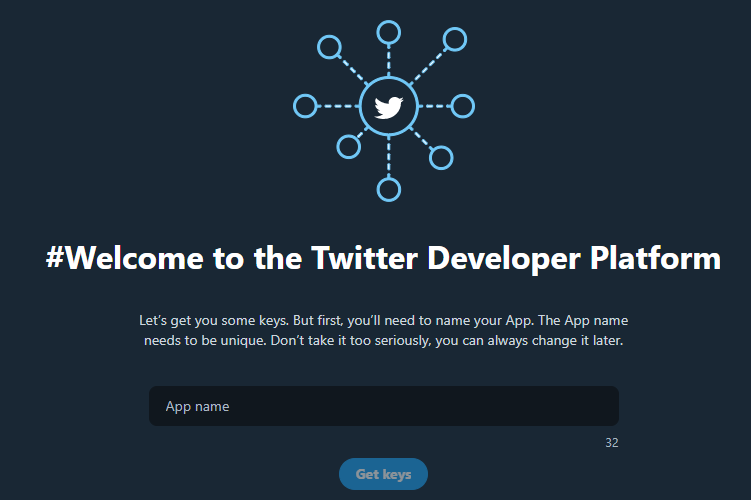
「API key」と「API secret key」と「Bearer token」が表示されるのでメモを取っておきましょう。(何度でも再生成可能ですので、忘れても特別問題はありません。)
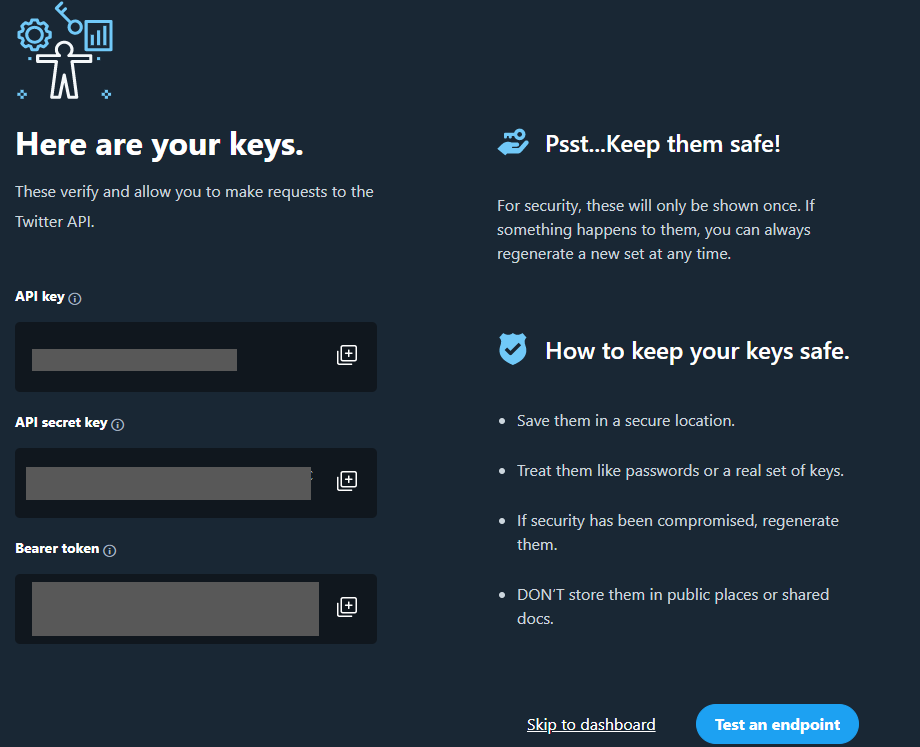
「Test an end point」をクリックすると、ツイート情報の取得といった簡単な動作確認は可能ですが、特にやる意味はないと思うので「Skip to dashboard」で問題ありません。
以上でアカウント作成と「API key」と「API secret key」の取得が完了しました。
アクセストークンの取得
ダッシュボートの左メニューの[Projects&Apps]→[Overview]から作成したプロジェクト名の鍵マークをクリックしましょう。
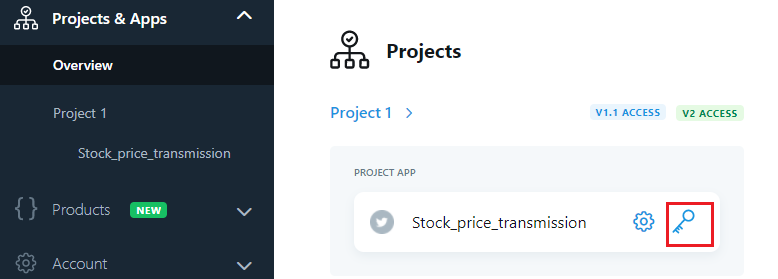
[Autentication Tokens]に [AccessToken & Secret] というメニューがあるので、「Generate」ボタンをクリックしましょう。
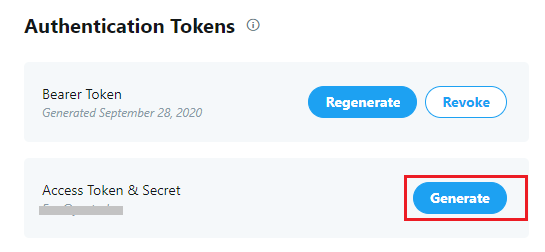
「Access token」と「Access token secret」をメモしたら「Yes I save them」をクリックしましょう。
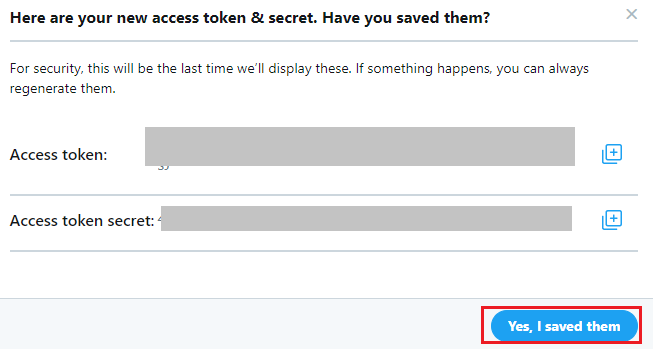
以上でツイッターAPIを使用するためのキー情報をすべて入手する方法をご紹介しました。
その他参考
TwitterAPIのアクセストークンやAPIキーの再生成
TwitterAPIを用いてPythonからツイートしてみる

コメント